Wix ADI İncelemesi 2023: Gerçekten Bu Kadar Güçlü mü?
Yayınlanan: 2023-10-12Wix, birkaç yıldır web sitesi işinde büyük bir oyuncu ve kodsuz web siteleri oluşturmanın basit bir yolunu öne sürüyor. 2016 yılında, dakikalar içinde web siteleri oluşturmak için yapay tasarım zekasını kullanan Wix ADI'yi piyasaya sürdüler. Bu yazıda Wix ADI'yi inceleyeceğiz, özelliklerini keşfedeceğiz, arayüzde size yol göstereceğiz ve artılarını ve eksilerini tartacağız.
Başlayalım.
- 1 Wix ADI nedir?
- Wix ADI'nin 2 Avantajı
- Wix ADI'nin 3 Özelliği
- 3.1 Kişiselleştirilmiş Tasarım
- 3.2 Yapay Zeka Araçları
- 3.3 Mobil Uyumlu
- 3.4 Yerleşik SEO
- 4 Wix ADI Fiyatlandırması
- 5 Wix ADI Nasıl Kullanılır
- 5.1 Web Sitesi Oluşturma
- 5.2 Web Sitenizi Oluşturmak için Wix ADI'yi Kullanma
- 5.3 Wix ADI Arayüzü
- 5.4 Wix ADI ile Tasarım Öğesini Düzenleme
- 5.5 Wix ADI ile Mobil Düzenleme
- Wix ADI'nin 6 Artıları ve Eksileri
- 6.1 Wix ADI'nin Artıları
- 6.2 Wix ADI'nin Eksileri
- Wix ADI Hakkında 7 Son Düşünce
Wix ADI nedir?
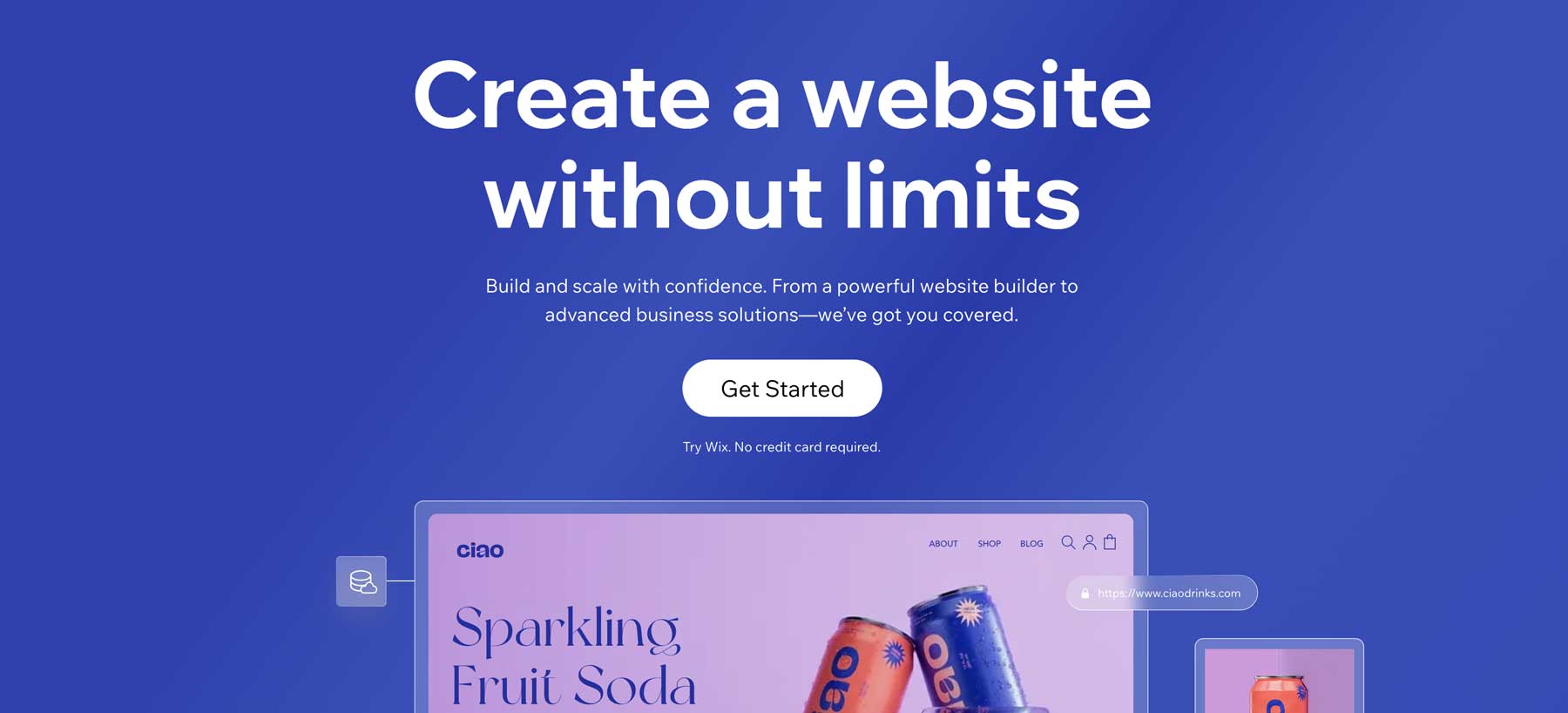
Wix ADI (yapay tasarım zekası), kullanıcıların birkaç kolay tıklamayla web sitesi oluşturmasına olanak tanıyan bir yapay zeka web sitesi oluşturucusudur. İş modeliniz hakkında sorular sorar ve yanıtlarınıza göre birkaç düzen sunar. Tüm sürecin tamamlanması yalnızca birkaç dakika alır ve tercihlerinize göre işleyen bir web sitesi ortaya çıkar. Wix ADI, bloglarını, çevrimiçi mağazalarını veya küçük işletmelerini sergilemenin basit bir yolunu arayan, tasarım yeteneği olmayan kişilere yöneliktir.
Wix ADI'nin Faydaları
Web sitenizi oluşturmak için Wix ADI kullanmanın birçok avantajı vardır. Wix'e kaydolmanız durumunda ne elde edeceğinizi daha iyi anlamak için bunları gözden geçirelim.
- Kullanım Kolaylığı: İşletmenizle ilgili bir dizi soruyu yanıtladıktan sonra Wix ADI size basit bir web sitesi sunar.
- Yaratıcılığa gerek yok: Kullanmak için profesyonel bir tasarımcı olmanıza gerek yok.
- Ürünleri çevrimiçi satın: Wix ADI, e-ticaret siteleri oluşturabilir ve mağazanızı sizin için otomatik olarak kurabilir.
- Zamandan tasarruf edin: Kullanıcıların dakikalar içinde bir web sitesi oluşturmasına olanak tanır.
- Özelleştirme: Tasarım, düzen ve içerikte kolayca ayarlamalar yapın.
Wix ADI'nin Özellikleri
Wix ADI ile yeni bir web sitesi oluşturmanın kolaylığının yanı sıra bilmeniz gereken birkaç ek özellik daha vardır. Bunlar, tasarımınızı kişiselleştirme, yapay zeka destekli çeşitli araçlardan yararlanma ve daha fazlasını içerir.
Kişiselleştirilmiş Tasarım
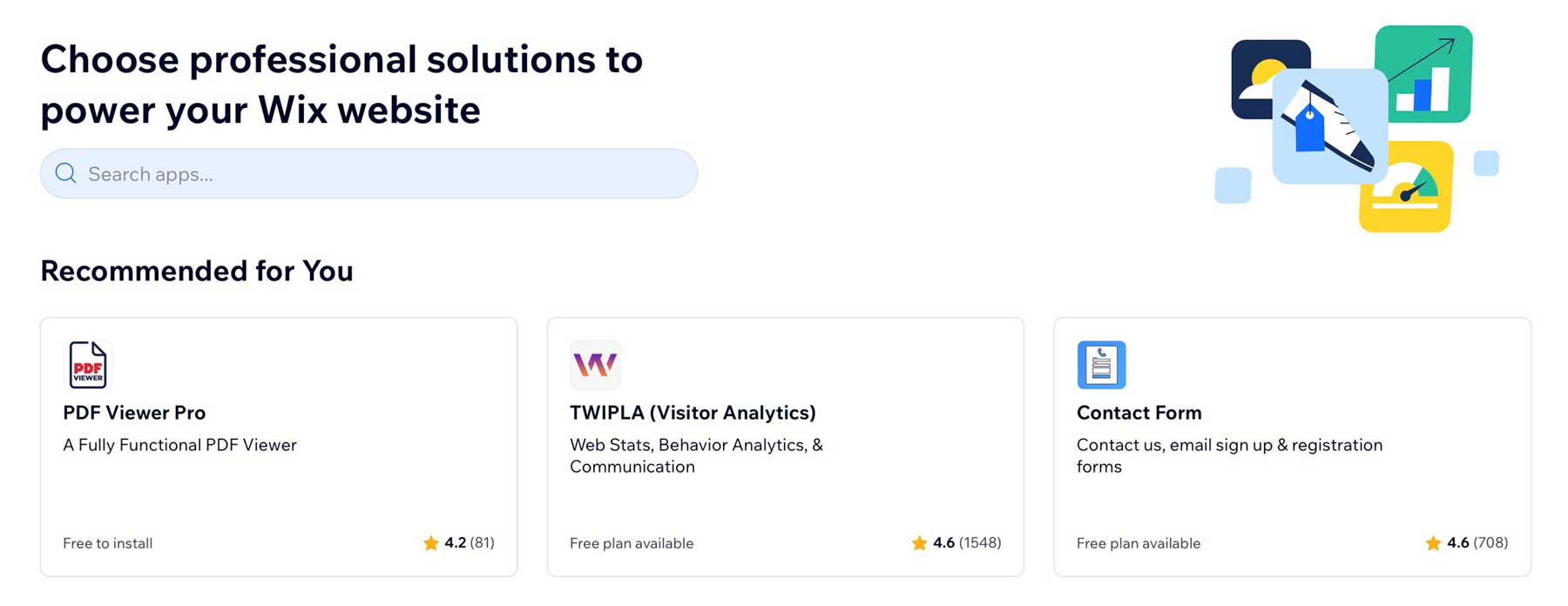
Kullanıcılar, özel renkler ve markalama ekleyerek, sayfalara daha fazla içerik bölümü ekleyerek ve mevcut içeriği değiştirerek sitelerini kişiselleştirebilirler. Wix ADI ayrıca uygulamaları otomatik olarak entegre ederek entegrasyon eklemeyi kolaylaştırır. Bunlara formlar, portföyler, sayfalar ve e-posta katılımları dahildir. Kullanıcılar ayrıca bu uygulamaların görünümünü, metnini ve diğer özelliklerini de özelleştirerek onları işletmeleri için daha kişisel hale getirebilirler.
Yapay Zeka Araçları
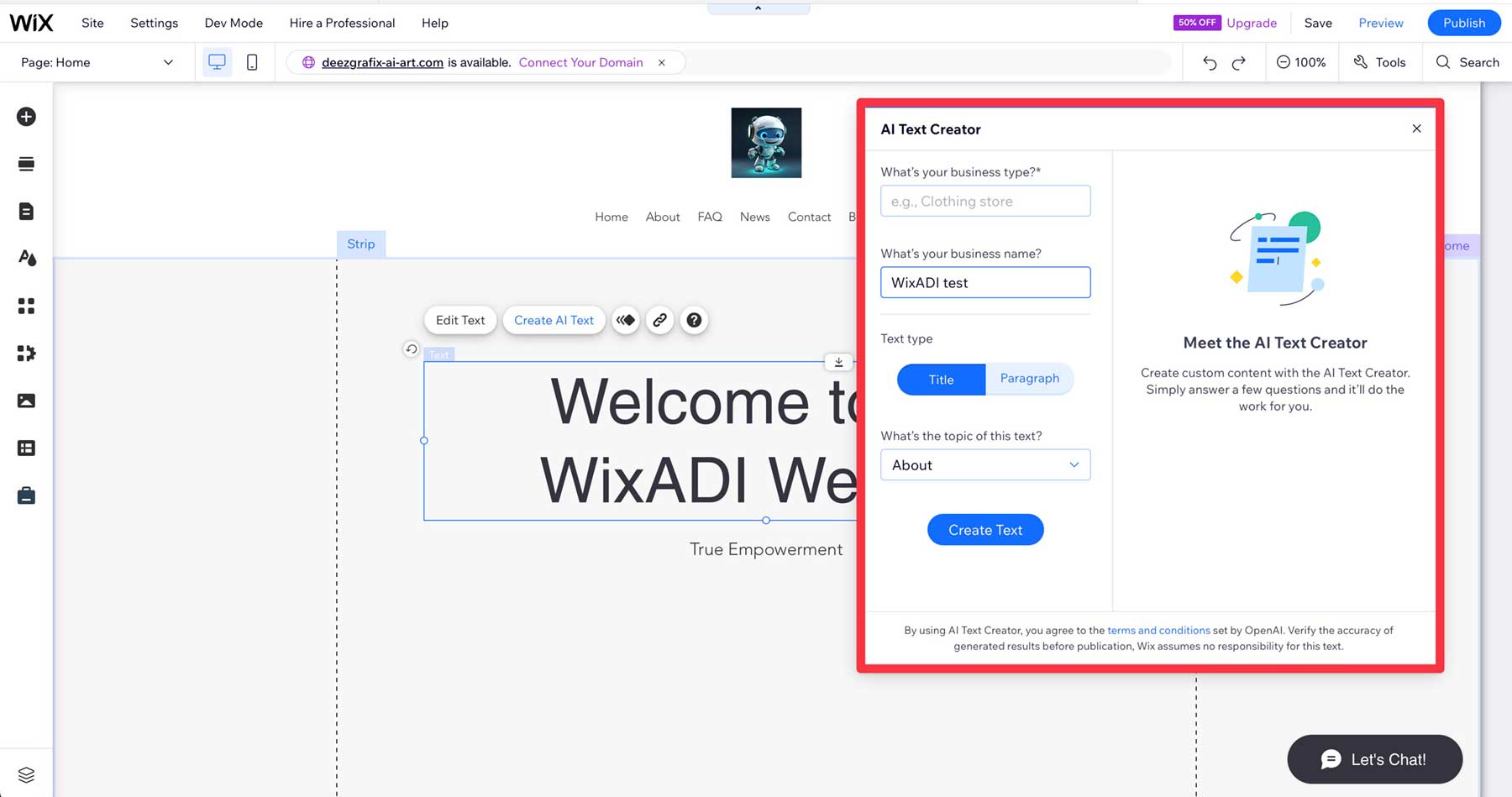
Wix ADI, düzenleme sürecini geliştirmek için çeşitli yapay zeka araçları sağlar. Örneğin, ürünlerinize otomatik olarak içerik eklemek için AI ürün açıklaması oluşturucuyu kullanabilirsiniz. Bunları kendiniz yazma konusunda endişelenmenize gerek yok. Ayrıca, takılıp kaldığınızda size bir adım önde başlamak için blog gönderileri ve diğer içerikleri yazmanıza yardımcı olabilecek bir AI metin oluşturucu da bulunmaktadır.
Mobil Uyumlu
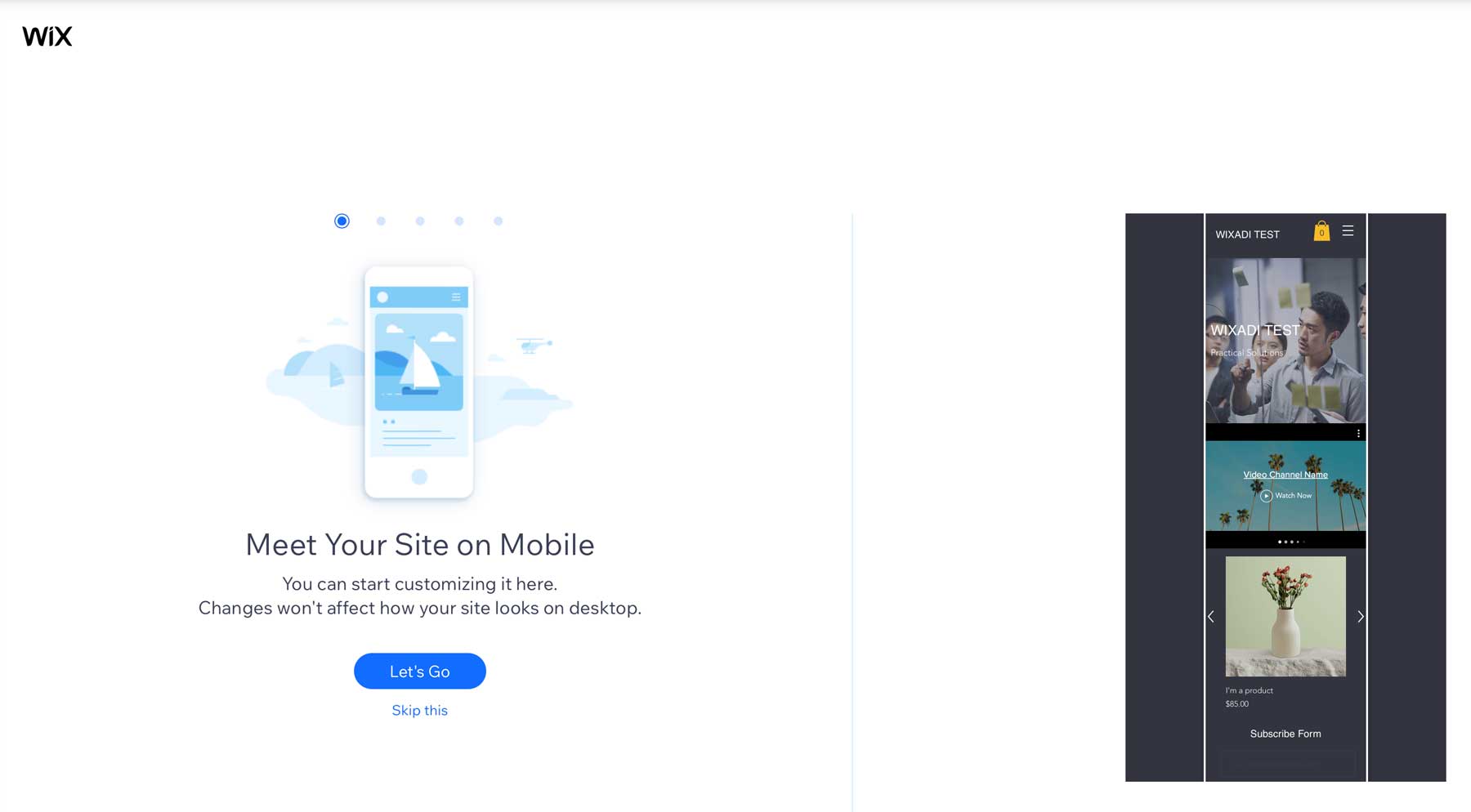
Wix ADI, %100 duyarlı web siteleri oluşturur; bu, bu web sitelerinin her ekran boyutunda mükemmel görüneceği ve çalışacağı anlamına gelir. Mobil uyumlu bir web sitesi, müşterilerinizin hangi cihazı kullanırsa kullansın web sitenizi görüntüleyebilmelerini sağlar. Google'ın arama algoritmaları duyarlı içeriği tercih ettiğinden, muhtemelen arama motoru sıralama sayfalarında (SERP'ler) de bir artış elde edeceksiniz.
Yerleşik SEO
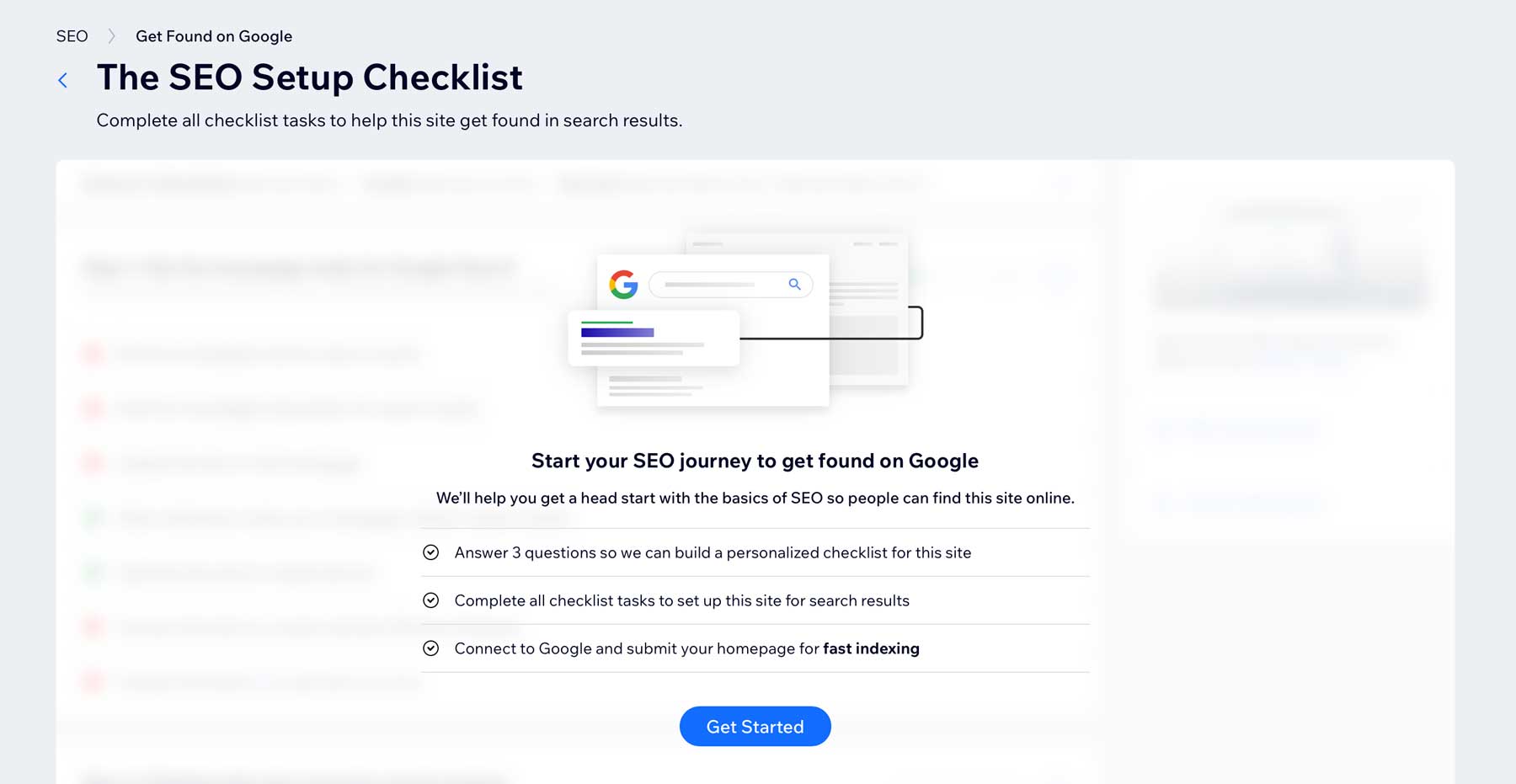
Wix, oluşturduğunuz her web sitesi için kişiselleştirilmiş bir SEO planı ve yerleşik araçlar sunar. Buna, sitenizi Google'da kurmak için akıllı bir SEO kontrol listesi de dahildir. Bir site haritası göndermenize, favicon eklemenize, siteyi arama motorlarında dizine eklenebilir hale getirmenize ve potansiyel müşteriler tarafından görülme şansınızı artıracak öneriler sunmanıza yardımcı olacaktır.
Wix ADI Fiyatlandırması
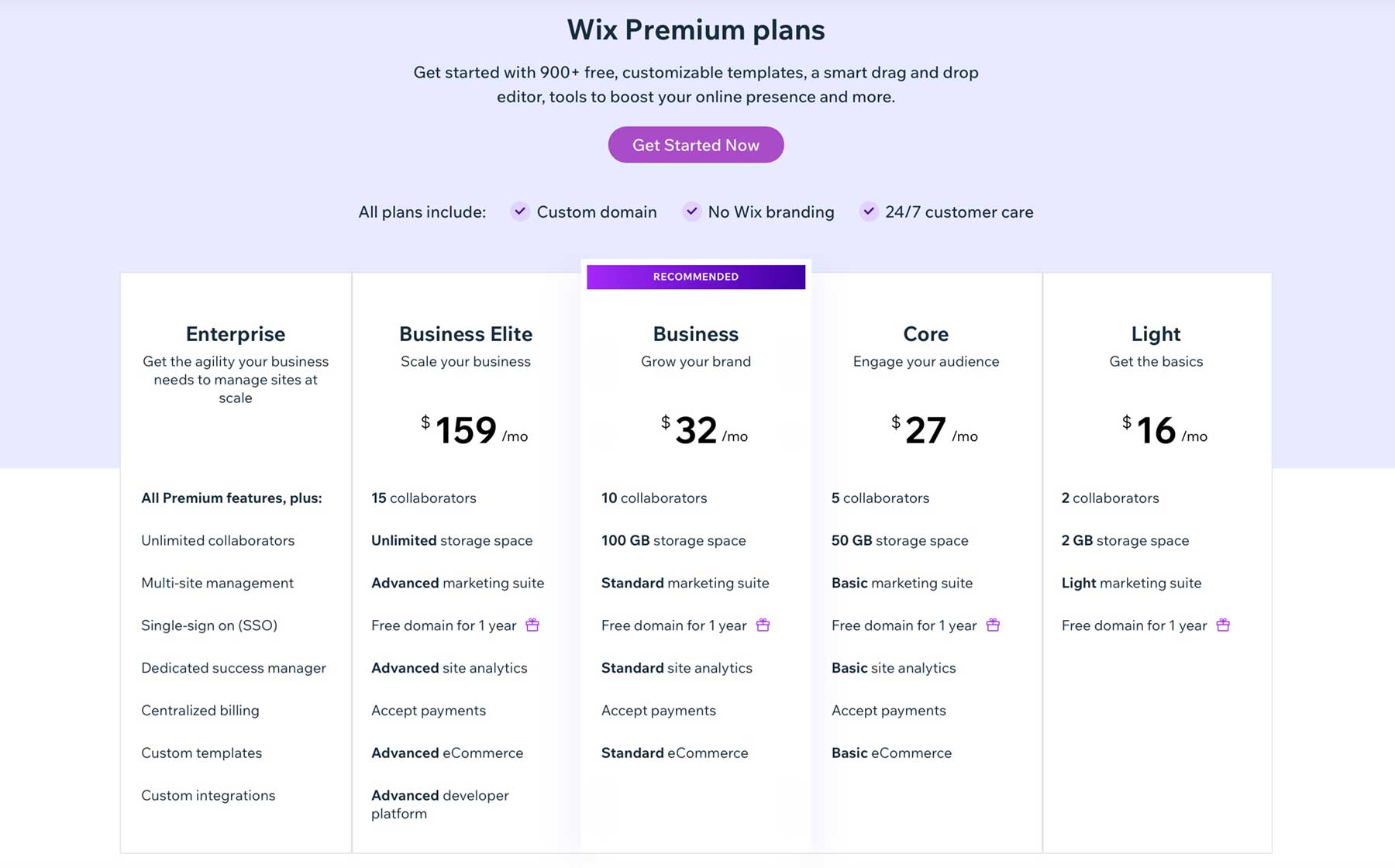
Wix, aylık 16 dolardan başlayan çeşitli planlar sunuyor. Light planı size temel bir web sitesi oluşturmak için ihtiyacınız olan her şeyi sağlar. 2 ekip üyesi, 2 GB depolama alanı, temel bir pazarlama paketi (SEO, Google reklam entegrasyonu vb.) ve ücretsiz bir alan adı içerir. Çekirdek plan daha sağlamdır ve ürünlerini çevrimiçi satmak isteyen site sahiplerine yöneliktir. Aylık 27 ABD doları karşılığında 5 ekip üyesine, 50 GB depolama alanına ve Light planının avantajlarına sahip olacaksınız.
Wix, ortak çalışan sayısını ve depolama alanını iki katına çıkaran, birkaç pazarlama ve e-ticaret geliştirmesini içeren İşletme planını ayda 32 ABD Doları karşılığında önerir. Business Elite planı sınırsız depolama alanı, daha fazla kullanıcı ve gelişmiş e-ticaret ve pazarlama seçenekleri sunar ve aylık 159 ABD dolarıdır. Wix ücretsiz bir plan sunar ancak SEO, pazarlama ve e-ticaret seçenekleriniz sınırlıdır. Ayrıca Wix markasının her yerde bulunması sizin için sorun olmayacaktır.
Wix ADI Nasıl Kullanılır?
Wix, ilk web sitenizi oluşturmanızı kolaylaştırır. Süreç bir hesaba kaydolmakla başlar. Ana sayfadaki (1) Başlayın düğmesine tıklayarak başlayın. Google hesabınızı Wix'e bağlamanızı isteyen bir açılır pencere görünecektir (2).
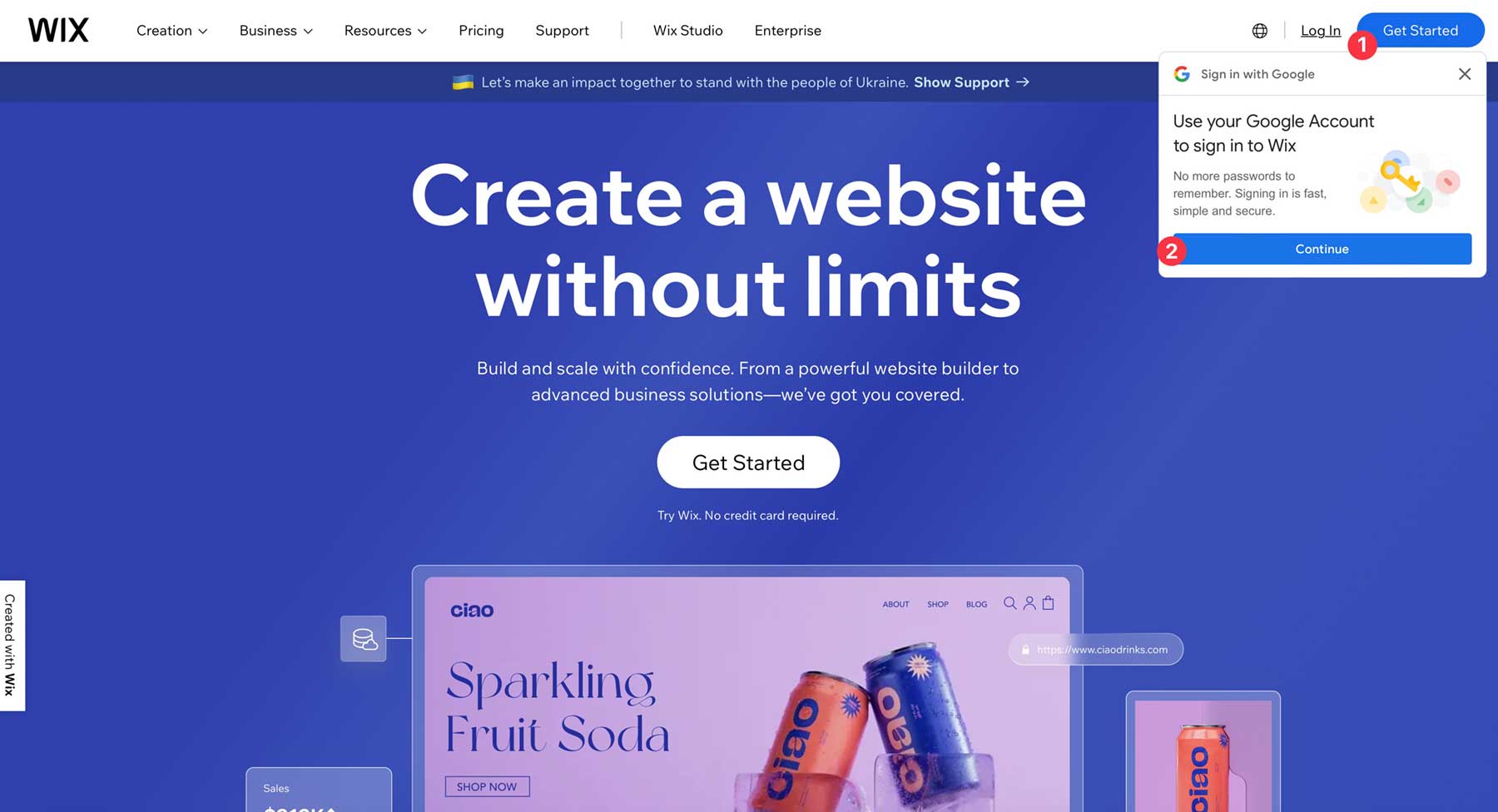
Farklı kimlik bilgileriyle kaydolmayı tercih ederseniz açılır pencerenin sağ üst köşesindeki X işaretine tıklayın ve Başlayın düğmesine ilerleyin. Ekran yenilendiğinde kaydolmak için e-posta adresinizi ve şifrenizi girin.
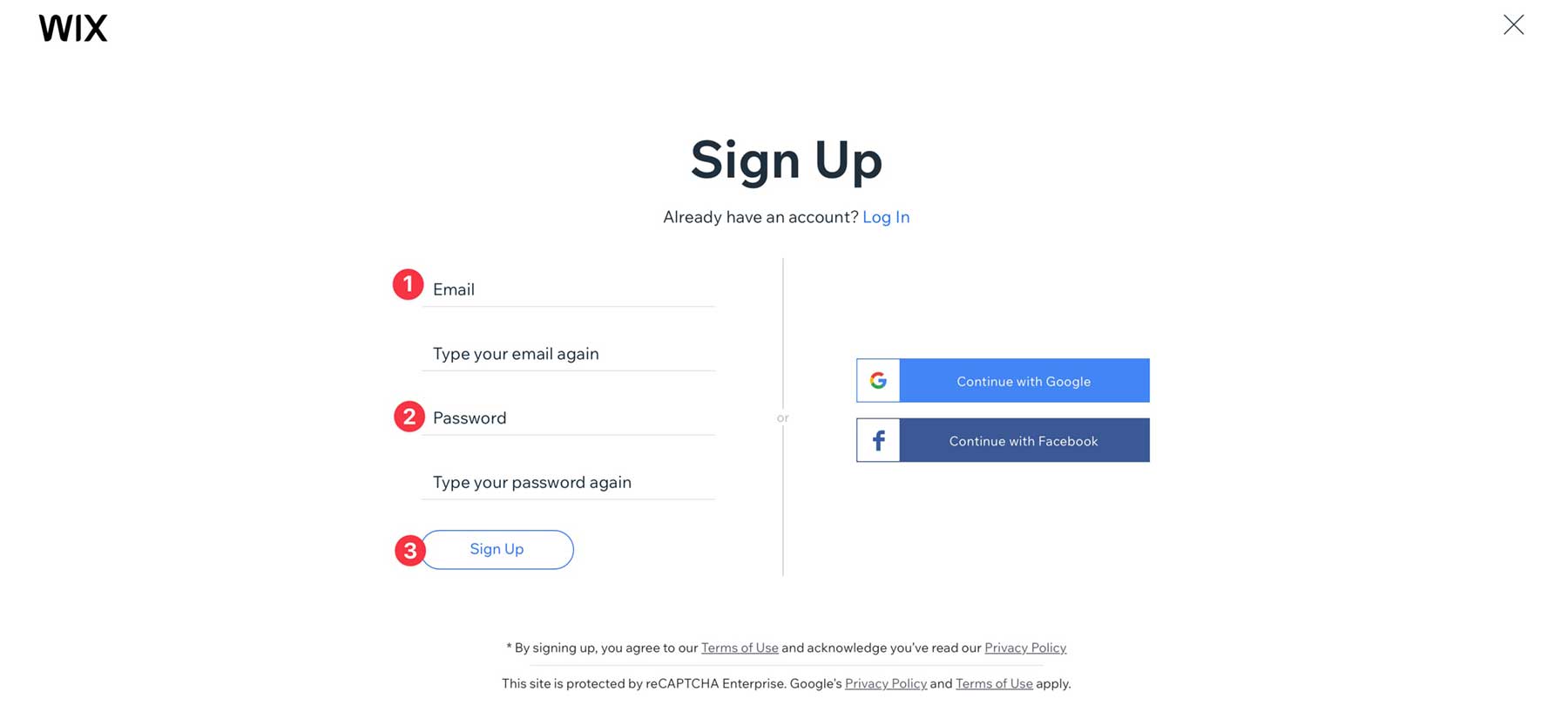
İlk sitenizi oluşturmanızın isteneceği Wix kontrol paneline yönlendirileceksiniz.
Web Sitesi Oluşturma
Yeni bir web sitesi oluşturmak için Yeni Site Oluştur düğmesini tıklayın.
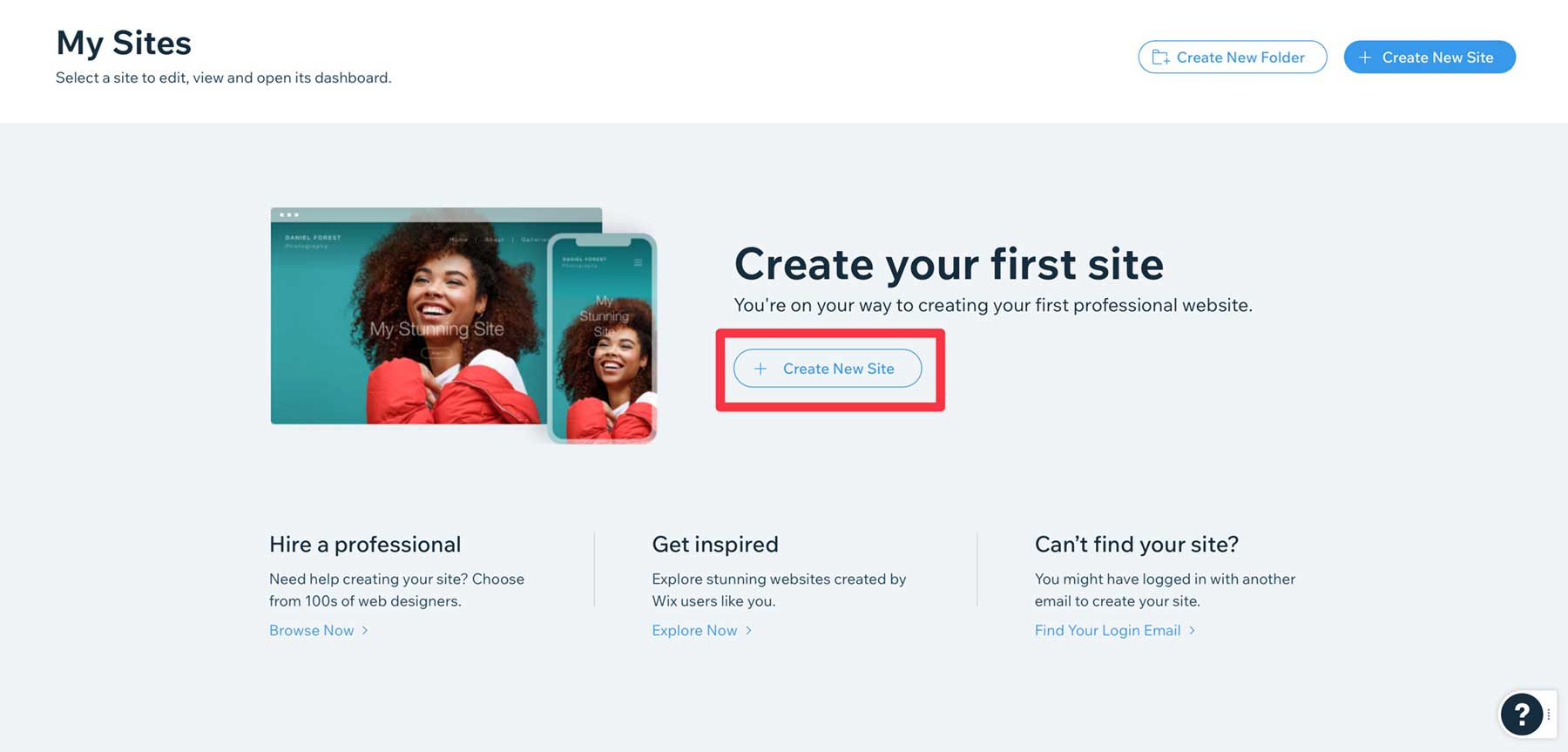
Sürecin bu kısmı Wix'in ne tür bir site oluşturduğunuzu bilmesini sağlar. İlk soru ne tür bir web sitesi oluşturduğunuzu sorar. Cevabınızı doğrudan metin alanına (1) yazarak veya bir kategoriden (2) seçim yaparak girin. Karar verdikten sonra sonraki düğmeye (3) tıklayın.
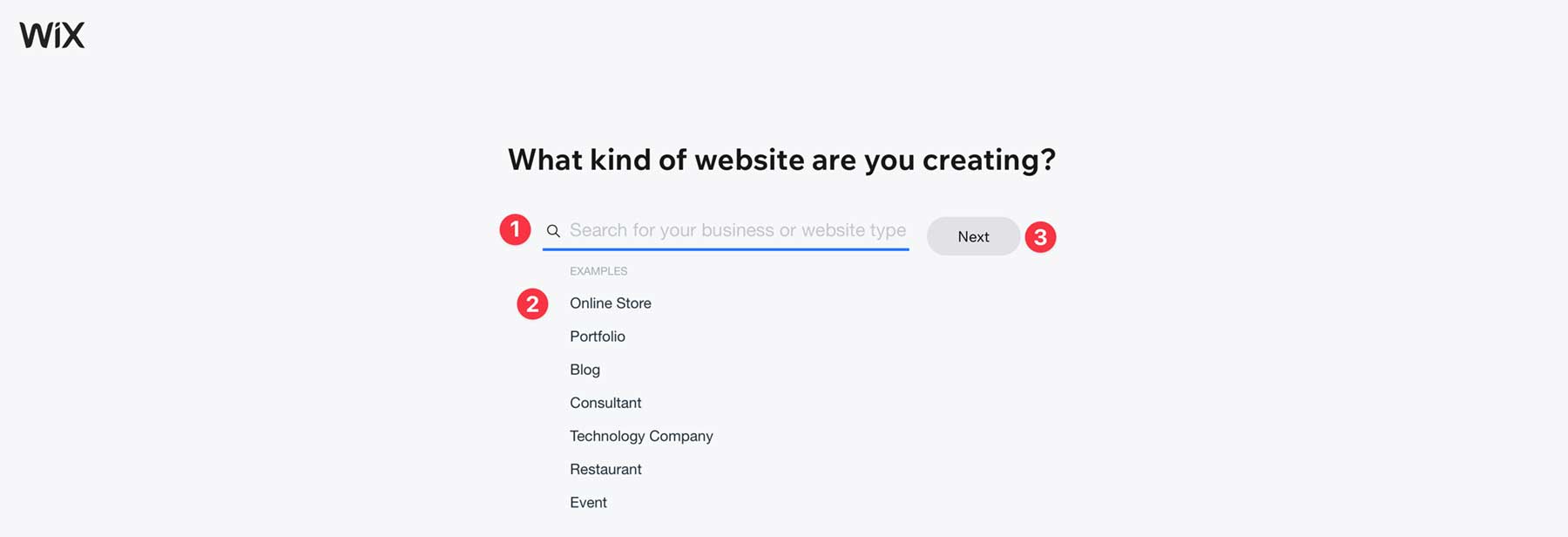

Bir iş türü seçtikten sonra yapay zeka, kategorinizde tipik olarak örnekler sunarak kategorinizi daha ayrıntılı incelemenizi isteyecektir.
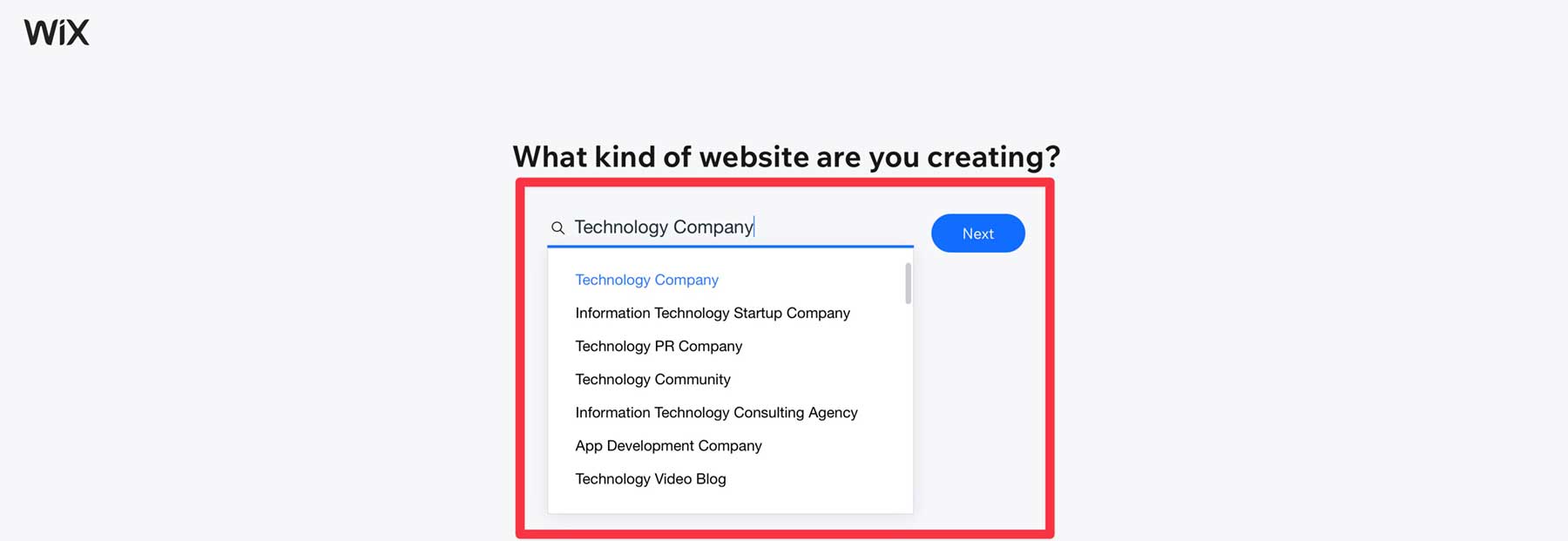
Daha sonra Wix sizden işletme adınızı eklemenizi isteyecektir (1). Daha sonra ileri (2) öğesine tıklayın.
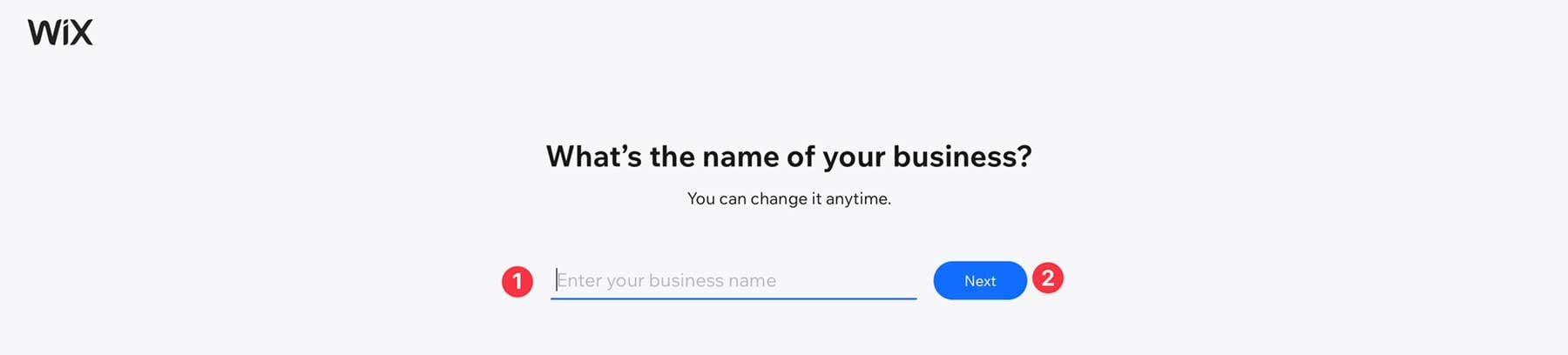
Bir sonraki ekranda web sitenize eklemek istediğiniz içerik sorulacaktır. Örnekler arasında sohbet, blog, formlar, çevrimiçi mağaza, rezervasyonlar ve diğer işlevler yer alır.
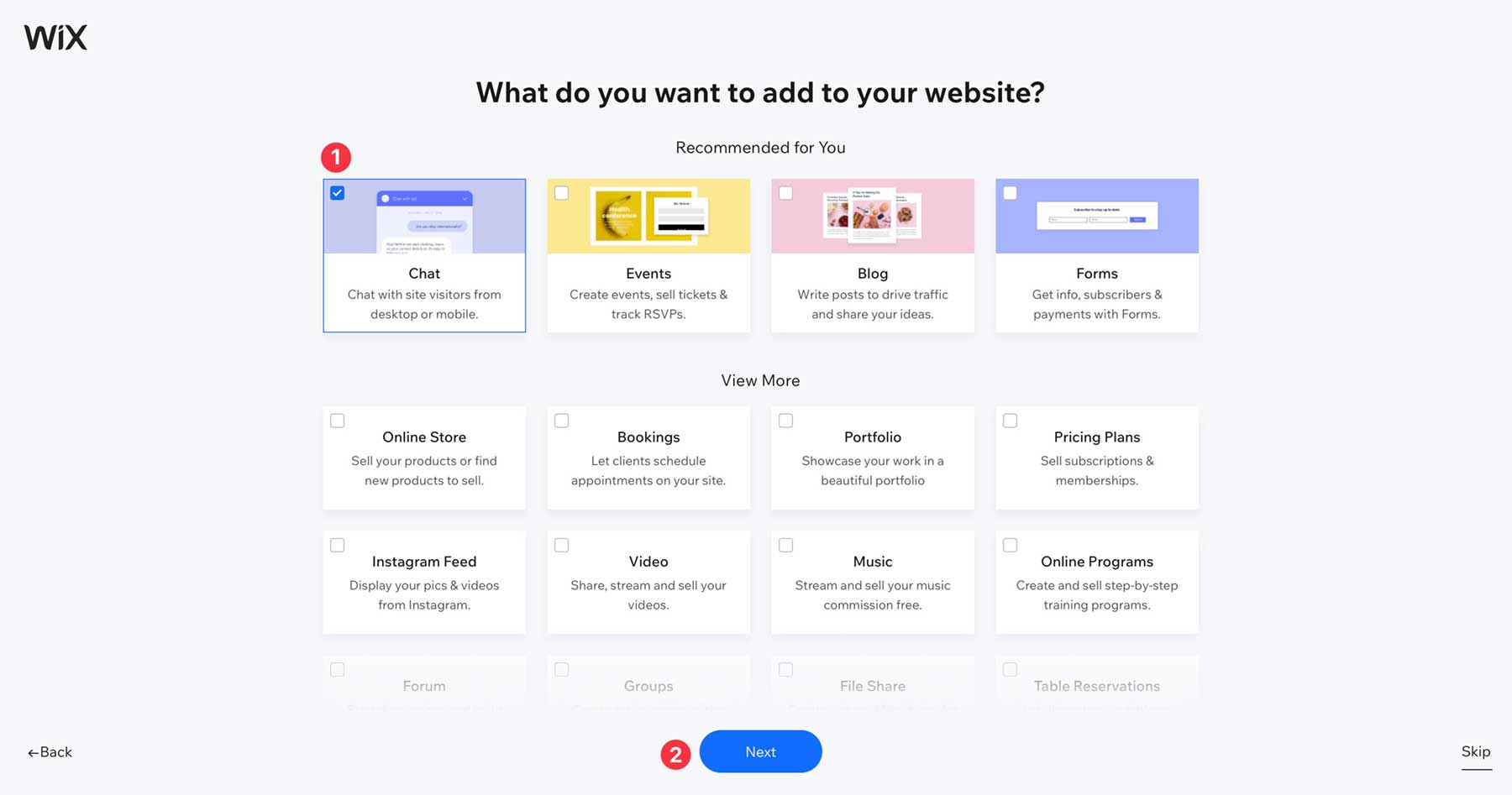
Son olarak iş araçlarınızı, analizlerinizi ve site ayarlarınızı (1) yapılandırmaya başlayabilir veya yeni web sitenizi oluşturabilirsiniz. Wix size iki seçenek sunar: bir şablonla başlamak (2) veya birkaç dakika içinde özel olarak oluşturulmuş bir siteye sahip olmak (3). Wix'in sizin için bir site oluşturmasını seçin.
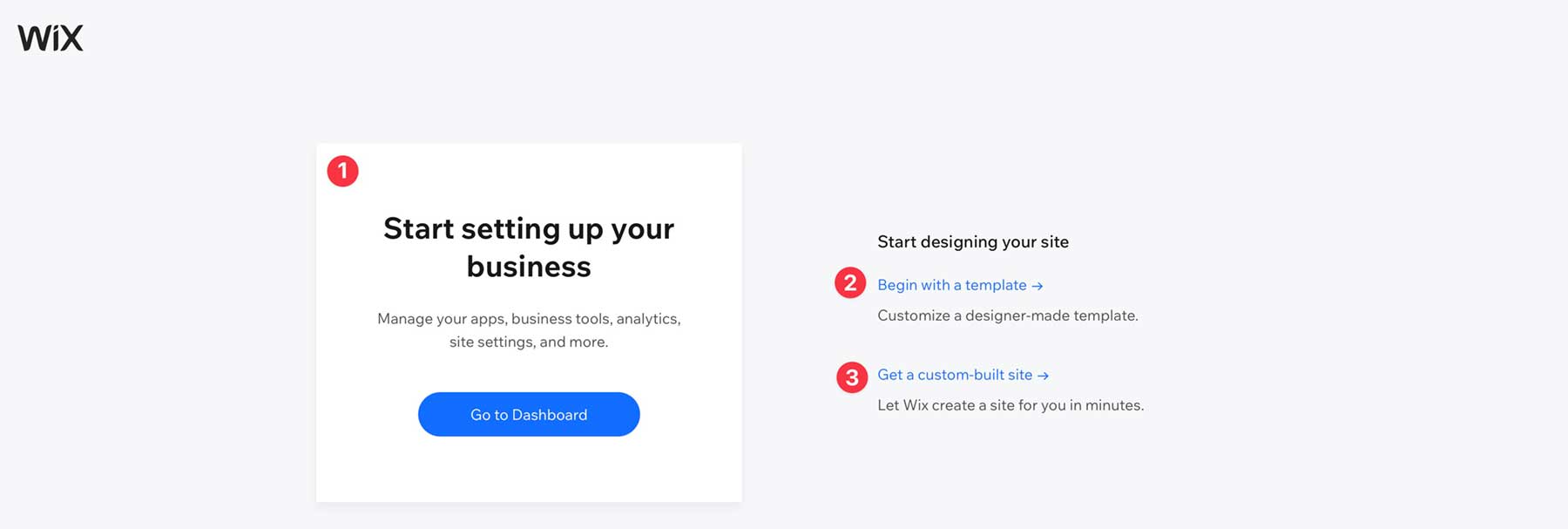
Web Sitenizi Oluşturmak için Wix ADI'yi Kullanma
Yapay tasarım zekasının işletmenizin neyle ilgili olduğunu daha iyi anlaması ve böylece sizin için bir web sitesi oluşturabilmesi için size bir dizi soru sorulacaktır. İsterseniz bir logo, işletme ayrıntıları ve sosyal hesaplar ekleyin. Daha sonra ileri butonuna tıklayın.
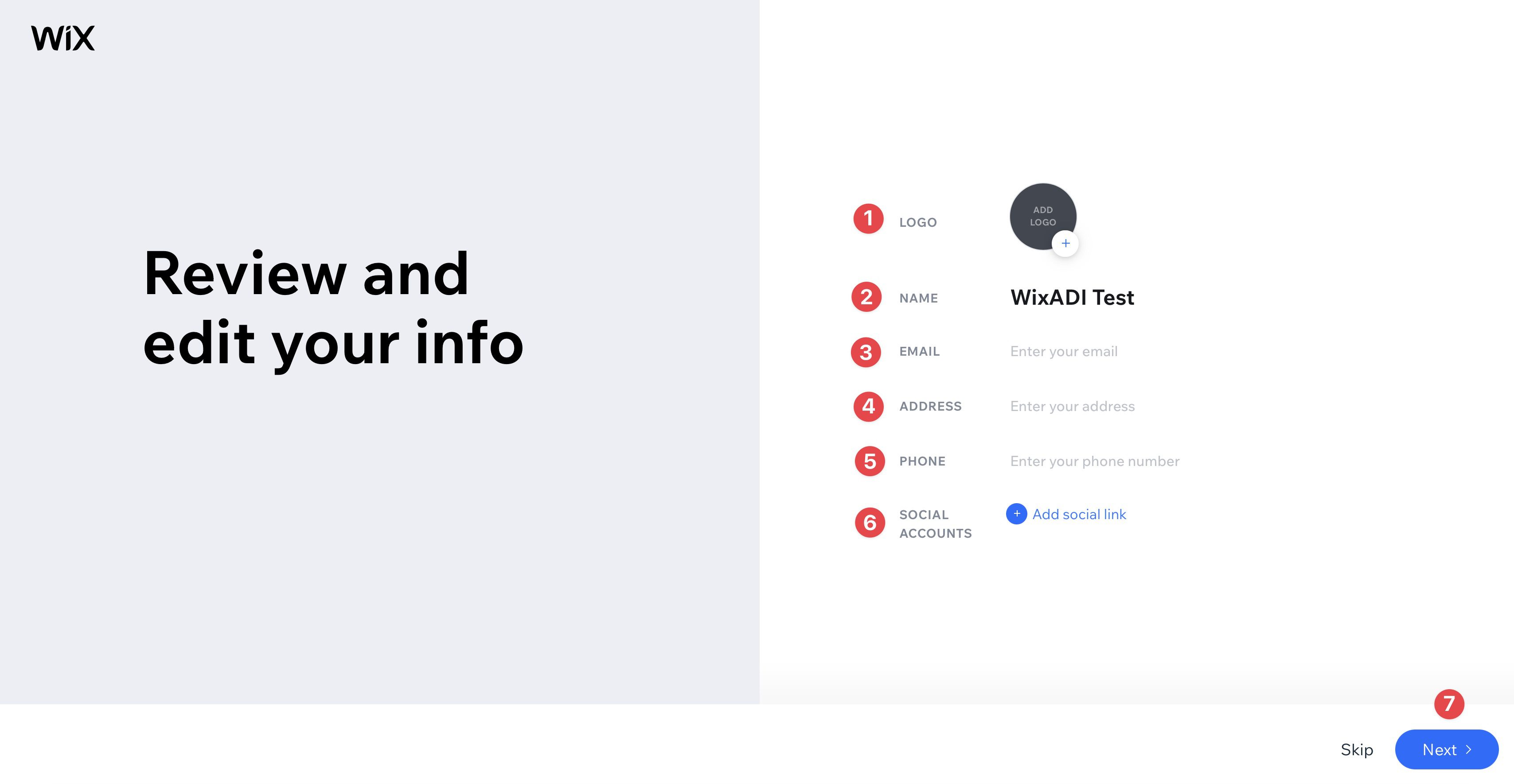
Daha sonra web siteniz için bir tema seçmeniz istenecektir. Son bölümde seçtiğiniz kategoriye göre seçenekleriniz farklılık gösterecektir. Bir tema seçmek için üzerine tıklayın (1), ardından ileri (2) seçeneğine tıklayın.
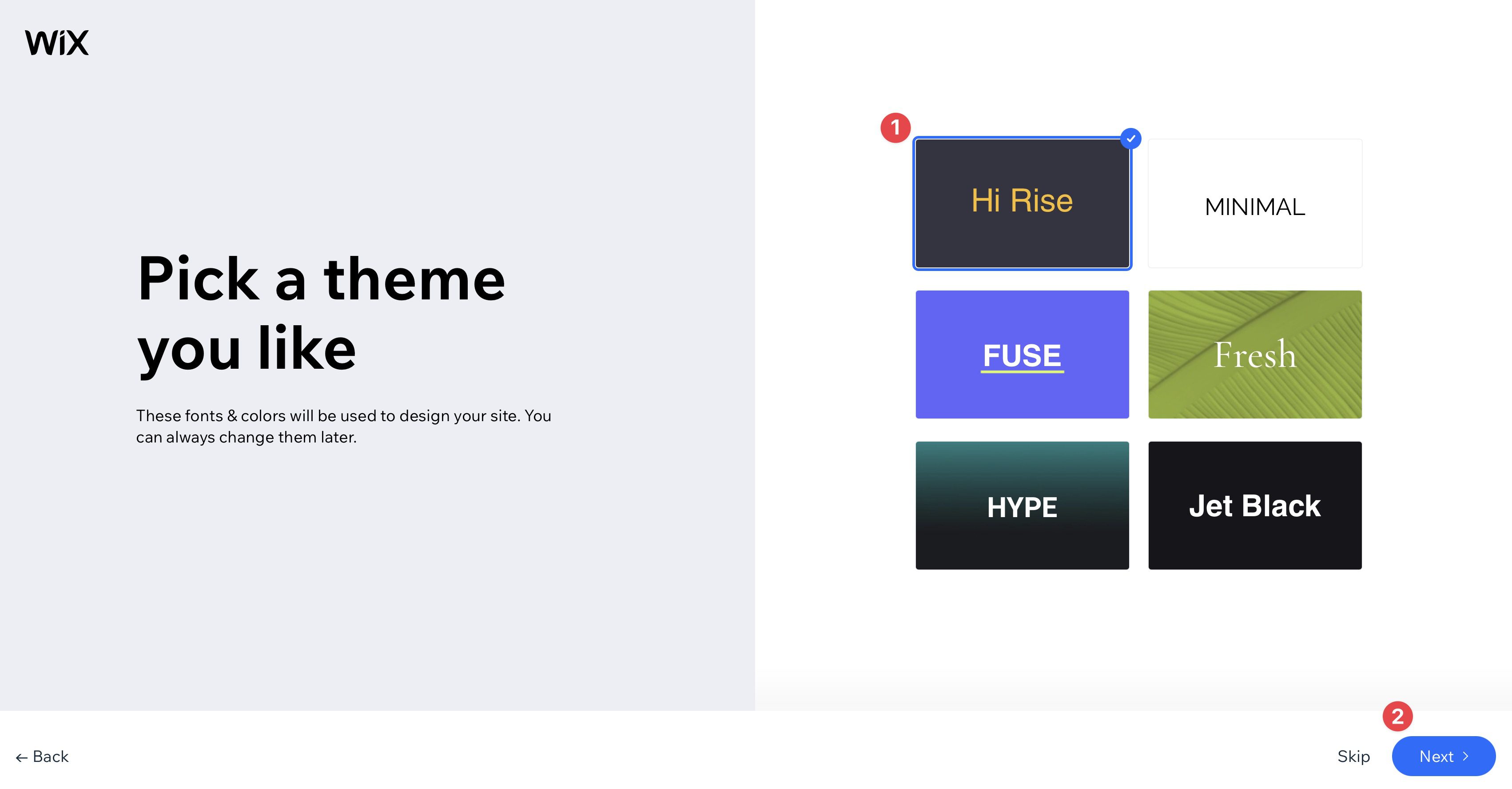
Aşağıdaki ekran favori ana sayfa tasarımınızı seçmenizi ister.

Son olarak sitenize dahil etmek istediğiniz sayfaları seçmelisiniz. Geçerli olanların tümünü işaretleyin ve siteyi düzenle düğmesini tıklayın.
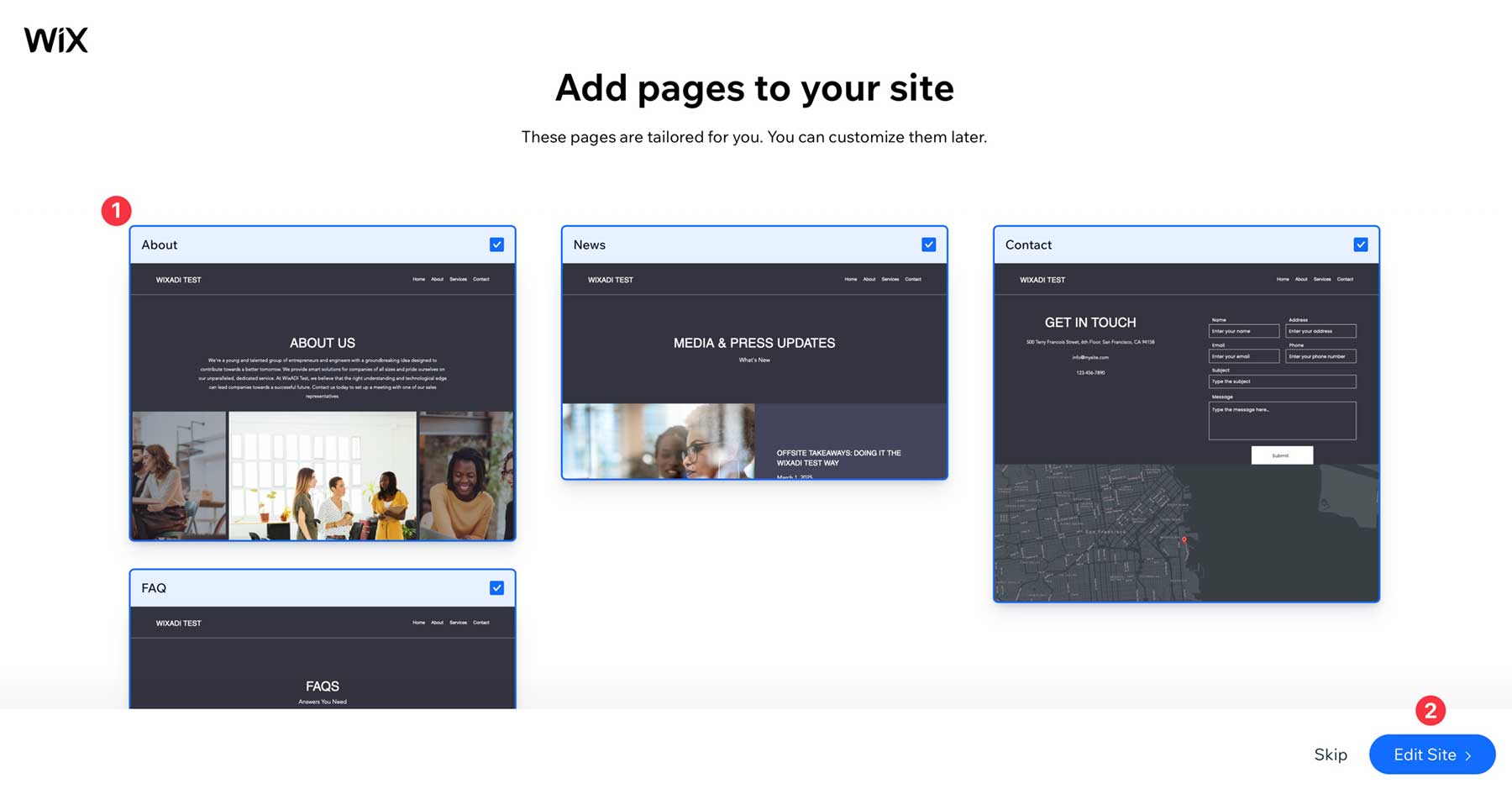
Wix ADI Arayüzü
Ekranınız yüklendiğinde Wix, düzenleyicideki ilgili araçları vurgulayacaktır. Başlangıçta bunaltıcı görünebilir, ancak alıştığınızda her şeyi anlamak oldukça kolaydır. Tüm araçlar uygun şekilde etiketlenmiştir ve gezinmesi kolaydır.
Arayüzün iki ana bölümü vardır: editör ekranının solu ve üstü.
Sol Taraf Araç Çubuğu
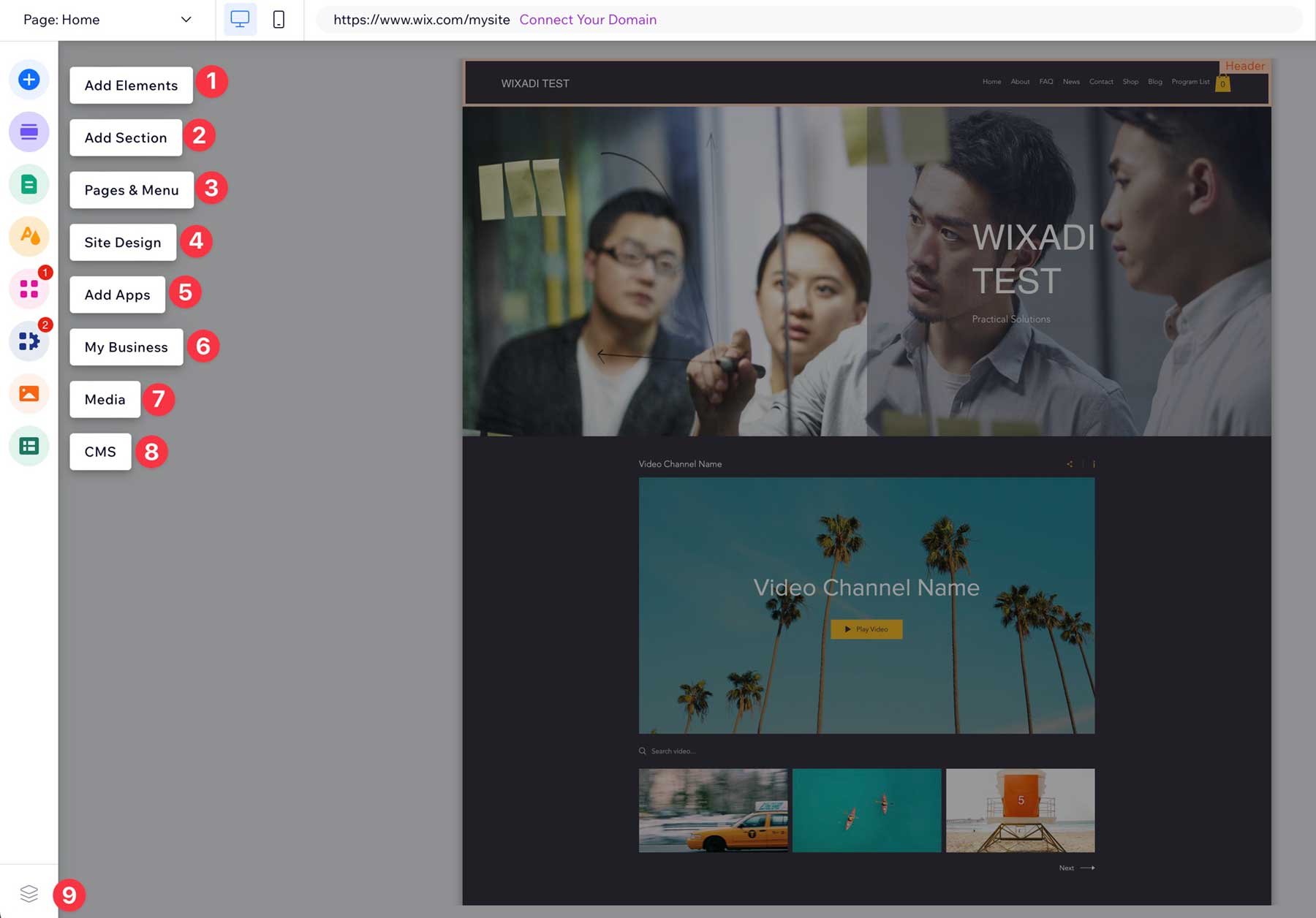
Ekranın sol tarafında tüm düzenleme araçlarınız bulunur:
- Öğe ekleyin: Metin, görseller, videolar, düğmeler ve daha fazlası gibi mevcut tasarım öğeleri arasından seçim yapın.
- Bölüm ekle: Farklı bölümleri sayfalarınıza sürüklemek için tıklayın. Seçenekler; referanslar, hizmetler veya e-postayla katılım için temel bölümlerden daha ayrıntılı bölümlere kadar uzanır.
- Sayfalar ve Menü: Hızlı değişiklikler yapmak için sitenizdeki sayfalara veya menülere gidin.
- Site Tasarımı: Renkler, metin ve sayfa arka planları veya geçişler için tema ayarlarını yapın.
- Uygulama Ekle: Pazarlama, e-ticaret, hizmetler, medya ve daha fazlası için uygulamalar ekleyin.
- Benim İşletmem: İşletme bilgilerinizi düzenleyin.
- Medya: Sitenizdeki medya dosyalarını yönetin, fotoğraflarınızı düzenlemek ve geliştirmek için fotoğraf stüdyosunu etkinleştirin veya Video Maker ile bir video oluşturun.
- CMS: İçerik koleksiyonları oluşturmanıza, dinamik sayfalar (bloglar gibi) oluşturmanıza veya sitenizin ziyaretçilerinden bilgi toplamanıza olanak tanıyan Wix CMS'yi etkinleştirin.
- Katmanlar paneli: Sayfanızdaki bölümlere hızla gidin.
Üst Araç Çubuğu
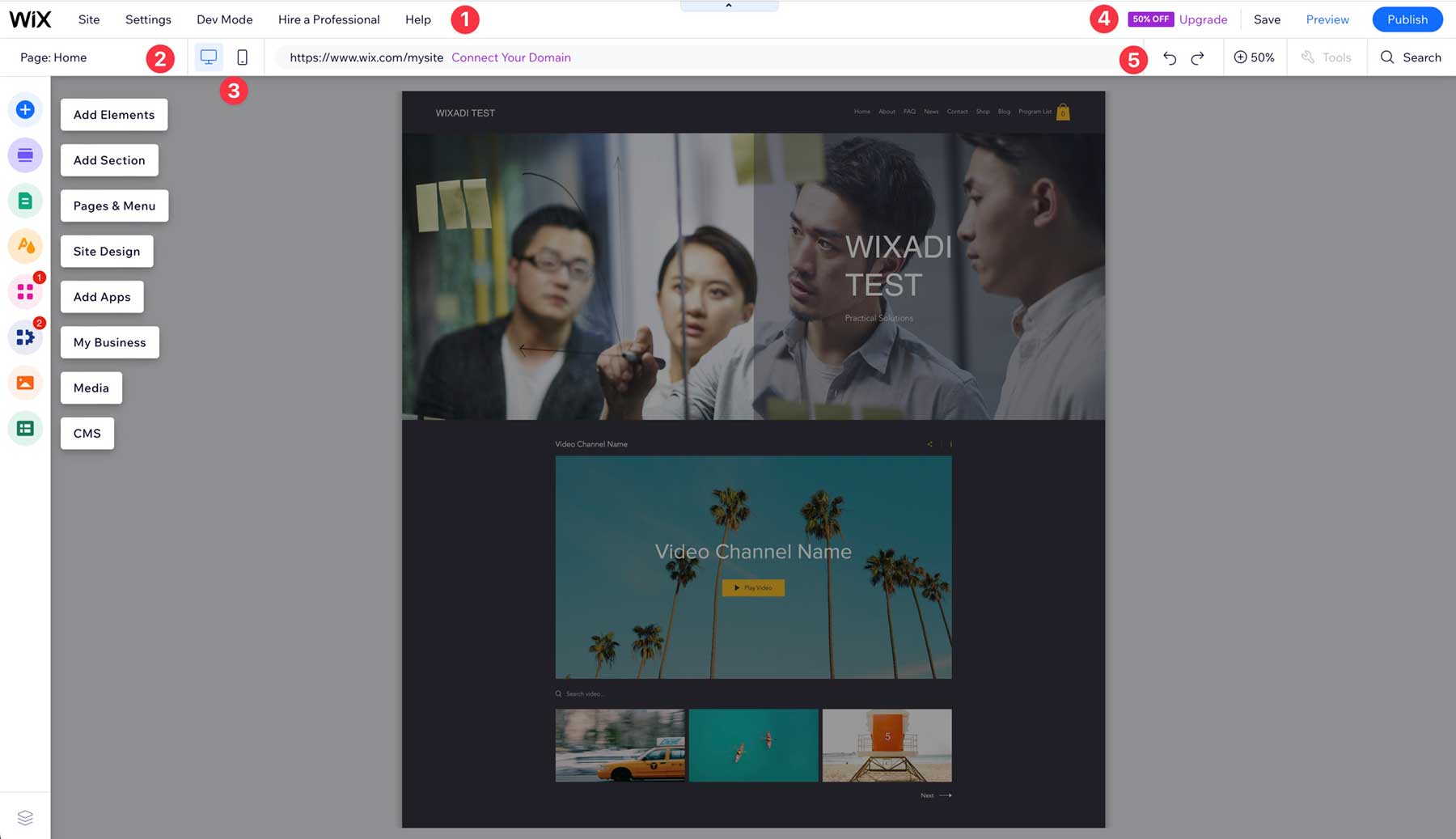
Üstteki araç çubuğunda Wix web sitenizi yönetmek için iki sıra araç bulunur.
- Web sitenizin ayarlarını, geliştirme modunu, Wix bilgi tabanını ve bir profesyoneli işe alma seçeneğini barındırır.
- Sitenizin sayfalarında kolayca gezinmenizi sağlar
- Sitenizin küçük cihazlarda nasıl görüneceğini önizleyerek mobil görünüme erişin.
- Sitenizi kaydedin, önizleyin veya yayınlayın.
- Son değişikliği geri alın, sayfalarınıza göz atın, yakınlaştırın veya uzaklaştırın veya arama yapın
Wix ADI ile Tasarım Öğesini Düzenleme
Size Wix ADI editöründe neredeyse sonsuz şey gösterebiliriz, ancak bu oldukça uzun bir yazı gerektirir. Bunun yerine size tasarım öğelerini nasıl düzenleyeceğinizi göstermeye odaklanacağız. Sonuçta bu bilmeniz gereken bir şey. Bir sayfayı düzenlemek için açılır menüden düzenlemek istediğiniz sayfayı (1) seçtiğinizden emin olun. Daha sonra oluşturucudaki (2) herhangi bir metin öğesine tıklayın.
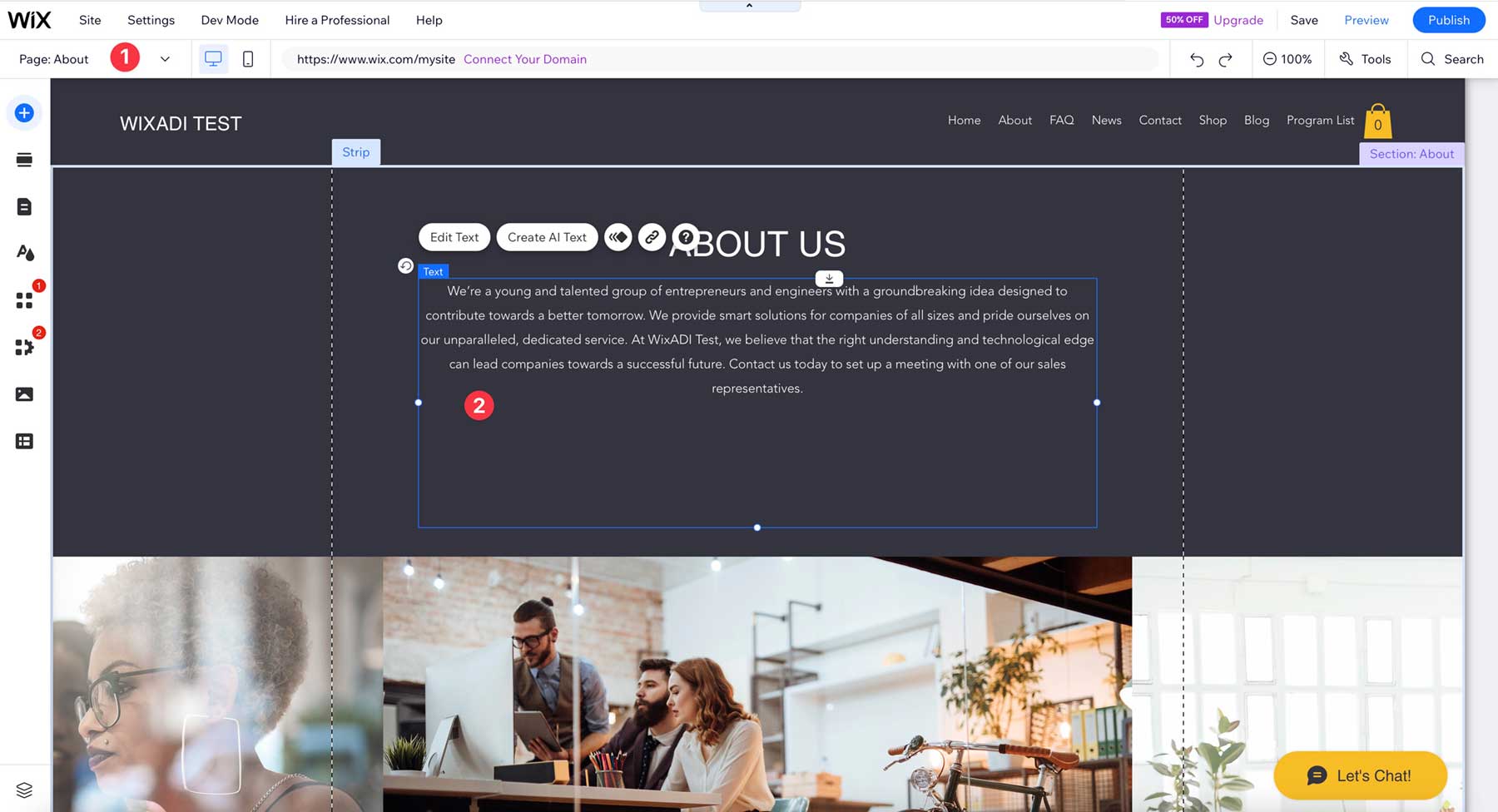
Öğedeki metni düzenlemek için çift tıklayarak vurgulayın. Bu, metin öğesinin seçeneklerini getirecektir. Metni kendiniz düzenleyebilir (1), AI metni oluşturabilir (2), animasyon ekleyebilir (3), bağlantı ekleyebilir (4) veya metnin boyutunu ve ailesini ayarlayabilir (5), efektler ekleyebilir (6), aralığı ayarlayabilirsiniz ( 7), metni dikey yapın (8) veya SEO ayarlarını yapılandırın (9).
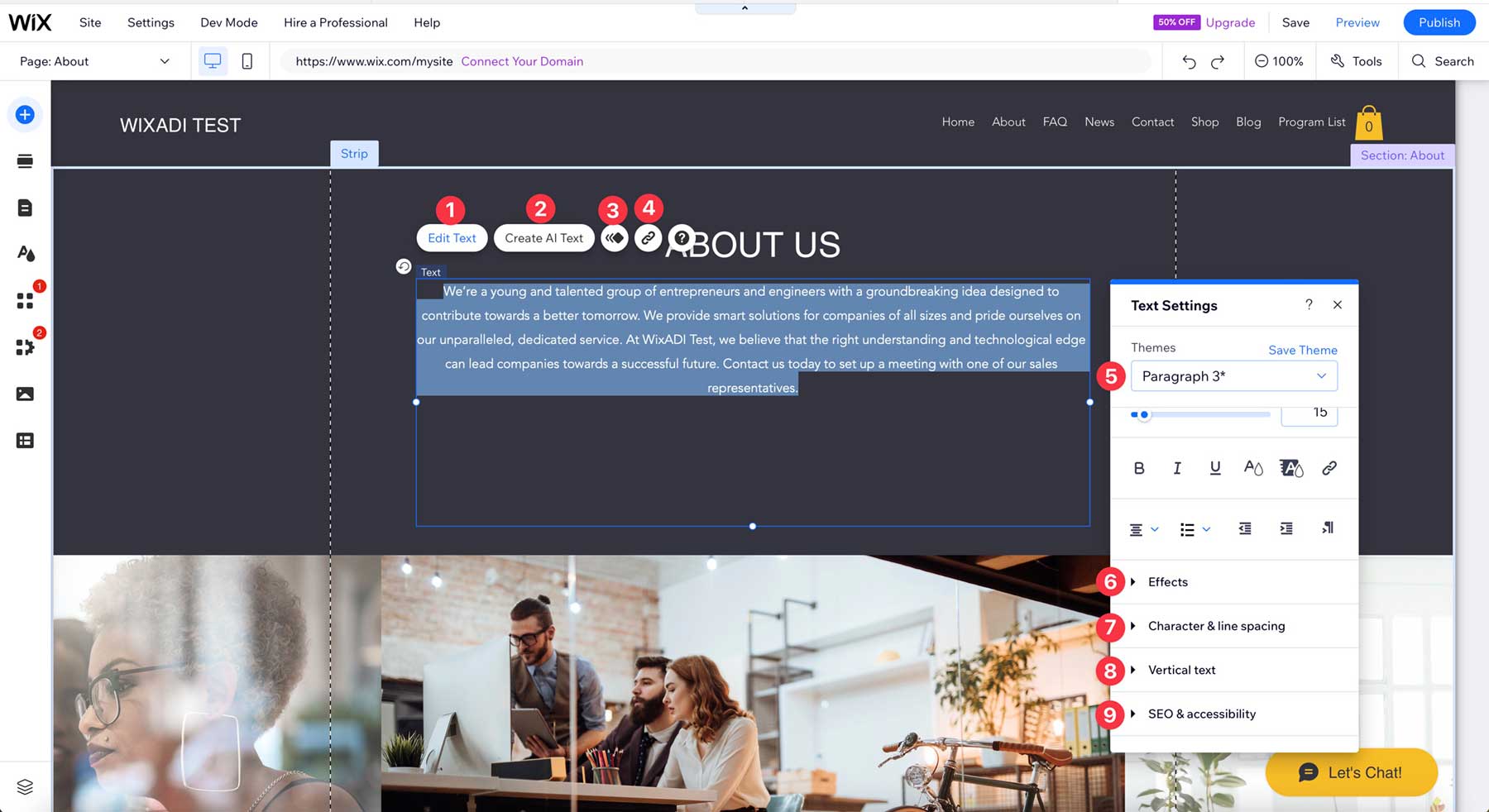
Wix ADI arayüzündeki her tasarım öğesi aynı düzeyde kontrol sunar. Daha önce sayfalara ayrı ayrı tasarım öğeleri ekleyemiyordunuz ancak Wix, bunu ADI ile yapma olanağını ekledi. Bu, bazı kullanıcılar için bir kusur olduğundan Wix için ileriye doğru atılmış büyük bir adımdır.
Wix ADI ile Mobil Düzenleme
Wix ADI'nin en iyi yönlerinden biri sitenizi mobil kullanıma hazır hale getirmenin ne kadar kolay olmasıdır. Platformu test ederken ADI'nin mobil ayarlamalarda ne kadar başarılı olduğunu görünce şaşırdık. Başlangıçtan itibaren mükemmel bir mobil düzen oluşturdu ve hatta görüntüleme sorunlarına neden olabilecek öğeleri gizledi. Bununla birlikte Wix, gizli olanı görüntülemenize (1) ve istenirse bunları göstermenize (2) olanak tanır.
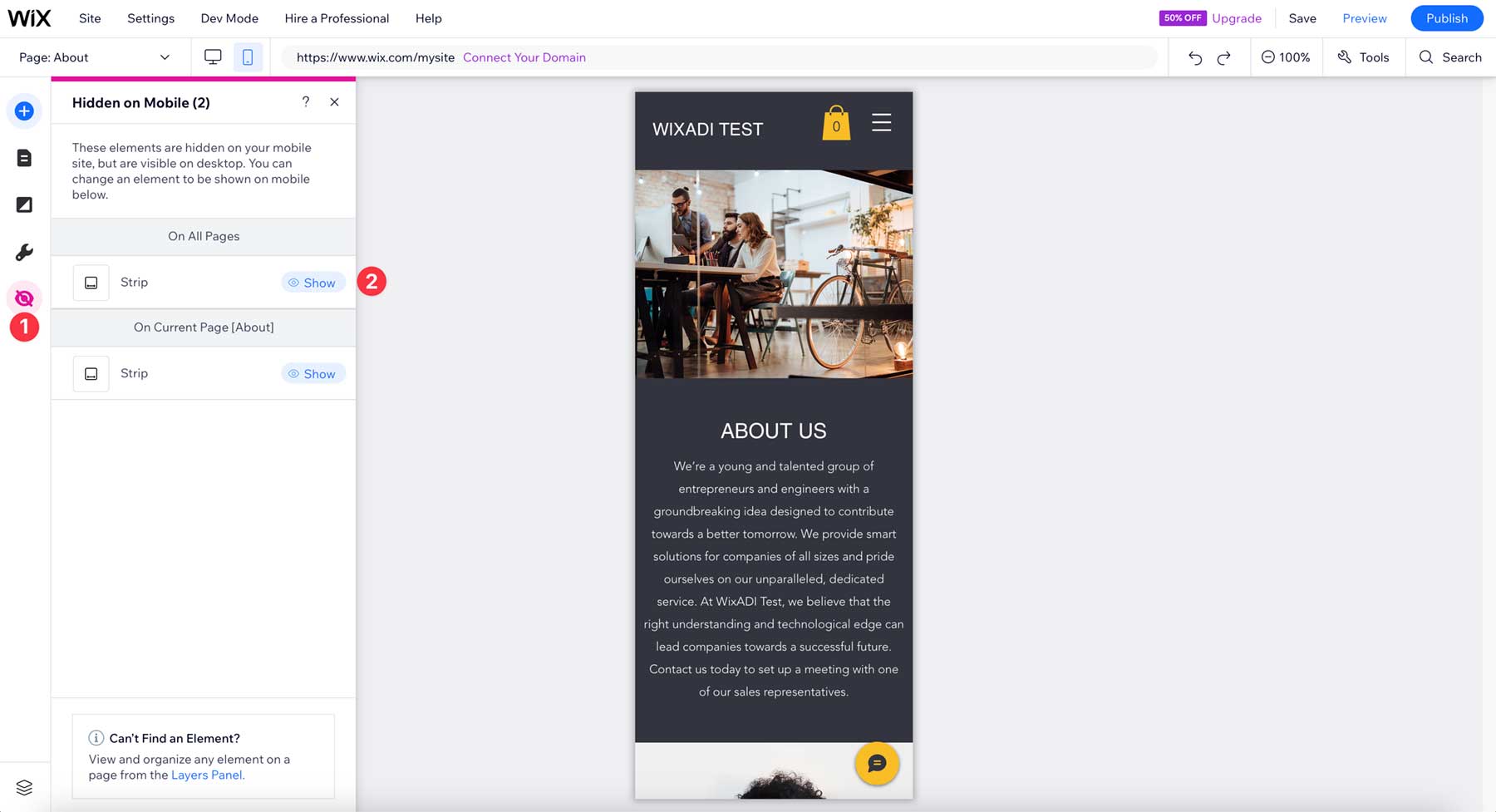
Ek olarak, yalnızca mobil cihazlara yönelik öğeler ekleyebilir (1), menülere ve sayfalara hızla gidebilir (2), arka plan ekleyebilir (3) ve mevcut araçlara erişebilirsiniz (4).
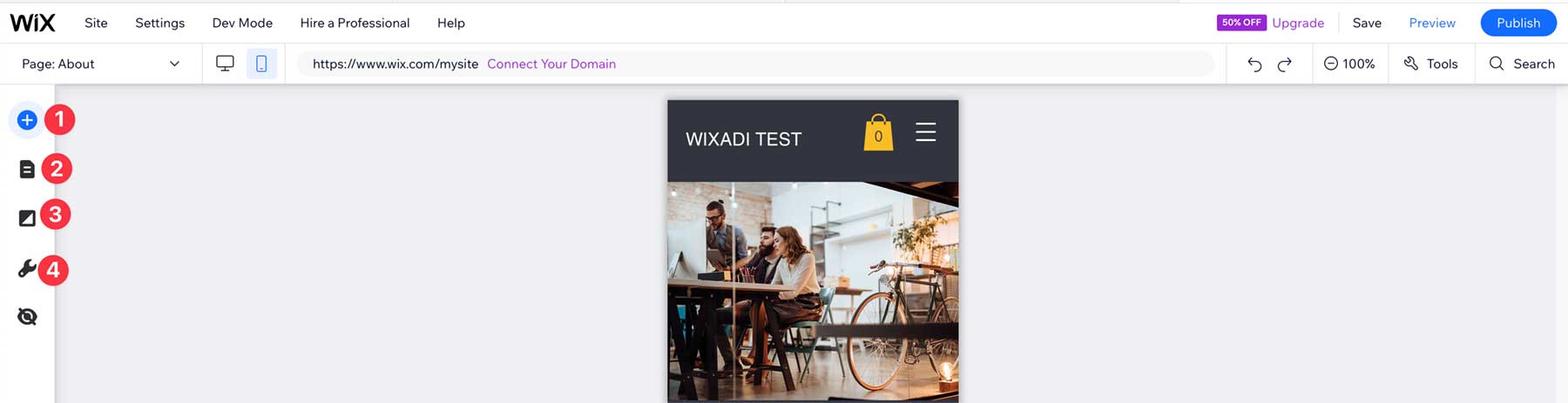
Bunlar arasında hızlı işlem çubuğu, başa dön düğmesi, karşılama ekranı veya özellikle mobil cihazlarda renklerin değiştirilmesi yer alır (4).
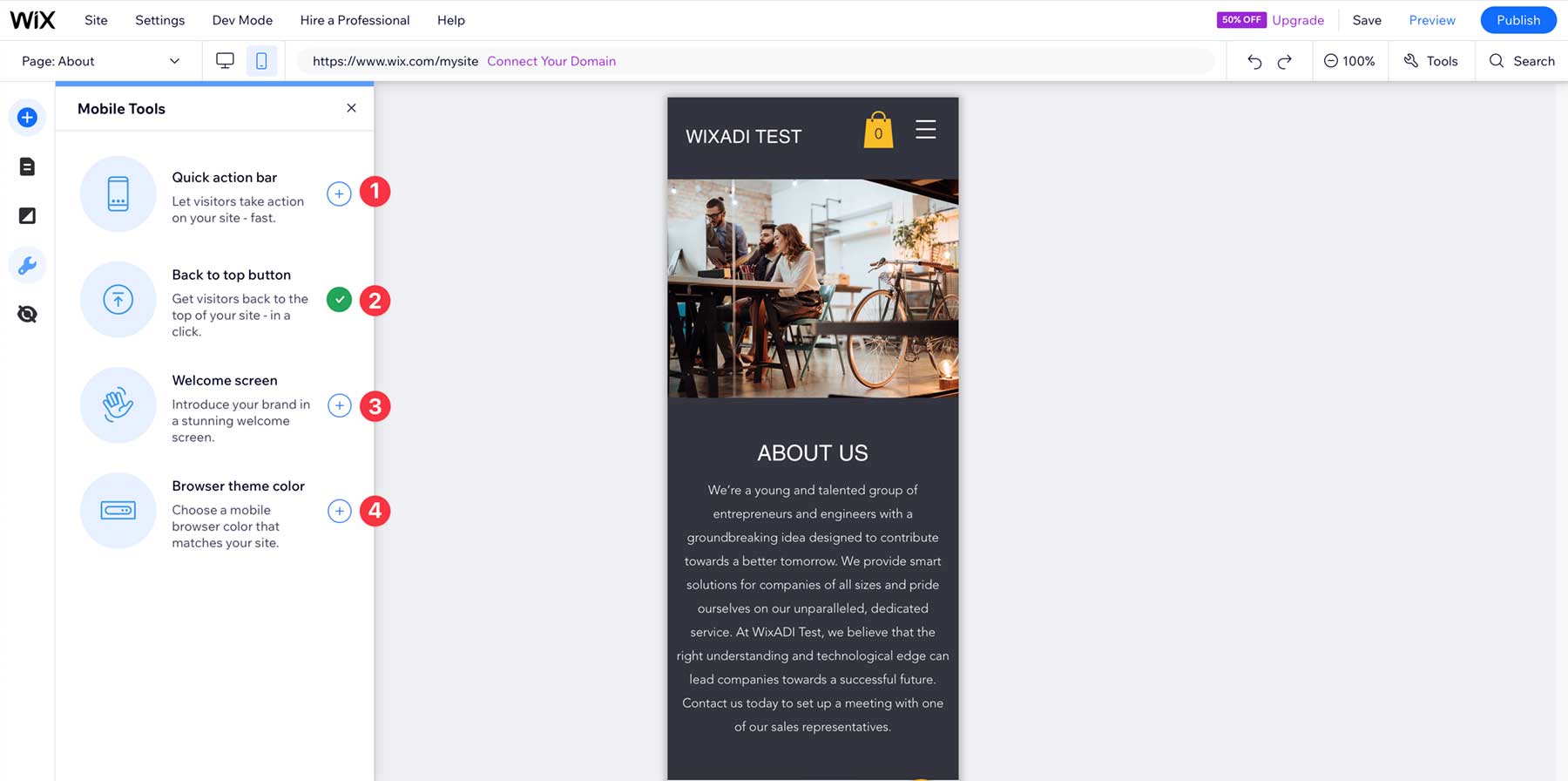
Wix ADI'nin Artıları ve Eksileri
Okuyucularımız için şeffaf olmak amacıyla Wix ADI'nin bazı artılarını ve eksilerini dahil etmeye karar verdik. Özellikle acemi kullanıcılar için pek çok artısı var. Bununla birlikte, karar vermeden önce bilmeniz gereken birkaç eksi var.
Wix ADI'nin Artıları
- Geniş bilgi tabanı
- Web sitesi oluşturmanın kolay ve hızlı yolu
- Sitenizle alakalı uygulamaları otomatik olarak yükler
- Otomatik olarak mobil uyumlu, duyarlı web siteleri oluşturur
Wix ADI'nin Eksileri
- Analizler ücretsiz planlarda mevcut değildir
- 900'den fazla şablona erişim yok
- Yalnızca birkaç işletme kategorisiyle sınırlıdır
- İyi depolama seçenekleri daha pahalı planlarla sınırlıdır
Wix ADI Hakkında Son Düşünceler
Wix ADI, mevcut en iyi AI web sitesi oluşturucularından biridir. Yeni başlayanlara ve web sitesi oluşturmanın sorunsuz bir yolunu arayanlara hitap eder. Wix ADI, yapay zekanın yardımıyla web geliştirmeyi basitleştirir ve onu diğer web oluşturuculardan ayıran birçok avantaj sunar. Wix ADI, deneyimlerimize göre herhangi bir mobil ayarlama gerektirmeyen, gerçek anlamda duyarlı bir web sitesi oluşturma konusunda mükemmel bir iş çıkarıyor. Bunun bir başka güçlü artısı da ustalaşmanın ne kadar kolay olduğudur.
Ancak hepsi gökkuşağı değil. Wix editörünün 900'den fazla şablonuna erişim eksikliği veya daha uygun fiyatlı planlarda iyi depolama seçenekleri gibi birkaç küçük şey iyileştirilebilir. Ancak yeni bir web sitesi başlatmanın kolay bir yolunu arıyorsanız ve bunu kendiniz yapacak tasarım becerilerine sahip değilseniz Wix ADI sağlam bir seçimdir.
